Kể từ khi nó được giới thiệu trên ứng dụng Photos (Ảnh) trên iOS 10 lần đầu tiên, bất kỳ ai có quyền sử dụng điện thoại của bạn đều có thể xem tất cả ảnh hay video bạn giấu trong album này. Cuối cùng, điều này đã thay đổi. Người dùng luôn hy vọng Apple sẽ bổ sung tính năng khóa album Hidden, nơi bạn có thể sử dụng Face ID, Touch ID, mã PIN, hoặc mật khẩu để mở khóa nó, tương tự cách bạn làm với các tài liệu trên ứng dụng Notes, Number, Pages, và Keynotes. Tuy nhiên, Táo Khuyết lại có cách tiếp cận hoàn toàn khác. Theo đó, để ngăn người khác táy máy tò mò thư viện ảnh riêng tư, bạn chỉ cần nâng cấp thiết bị lên iOS 14 phiên bản mới nhất. Mặc định, sau khi nâng cấp, bạn sẽ không còn thấy album Hidden trên ứng dụng Photos.Nếu bạn muốn xem những hình ảnh và video bí mật, bạn cần truy cập vào Settings (Cài đặt) > Photos (Ảnh), và bật công tắc Hidden Album. Quay lại ứng dụng Photos và bạn sẽ thấy album Hidden trong thẻ Albums (Album) bên dưới phần Other albums (Album khác).Cho dù bạn ẩn hay hiện album Hidden, bạn đều có thể thêm ảnh và video vào nó. Bạn chỉ cần bấm nút Share (Chia sẻ) trong khi xem ảnh hay video trên ứng dụng Photos hoặc Camera, sau đó chọn Hide từ danh sách các tùy chọn.Nếu đọc phần mô tả về tùy chọn Hidden Album của Apple trên ứng dụng Settings, bạn sẽ thấy đây rõ ràng không phải là cách ẩn ảnh và video bạn không muốn người khác nhìn thấy tốt nhất. Bởi lẽ, bất kỳ khi nào bạn sử dụng trình chọn ảnh (image picker) từ các ứng dụng như Messages, Mail, Facebook, Instagram, hay ứng dụng bất kỳ cho phép chọn nội dung từ ứng dụng Photos, album Hidden đều sẽ xuất hiện ở đó, trong phần Other albums. Bởi vậy, nếu bạn mở khóa điện thoại và cho bạn bè, người thân mượn, họ vẫn có thể truy cập nội dung bạn đã ẩn miễn là họ biết cách.Nếu bạn muốn giấu ảnh/video và không ai có thể truy cập chúng ngoài bạn, bạn có thể chèn có vào ứng dụng Notes (Ghi chú), và sau đó đặt mã PIN cho ghi chú đó. Ngoài ra, bạn có thể sử dụng các ứng dụng bên thứ ba miễn phí như TouchyNotes, Folder Lock, Secure Gallery & Password Vault, Keeply...
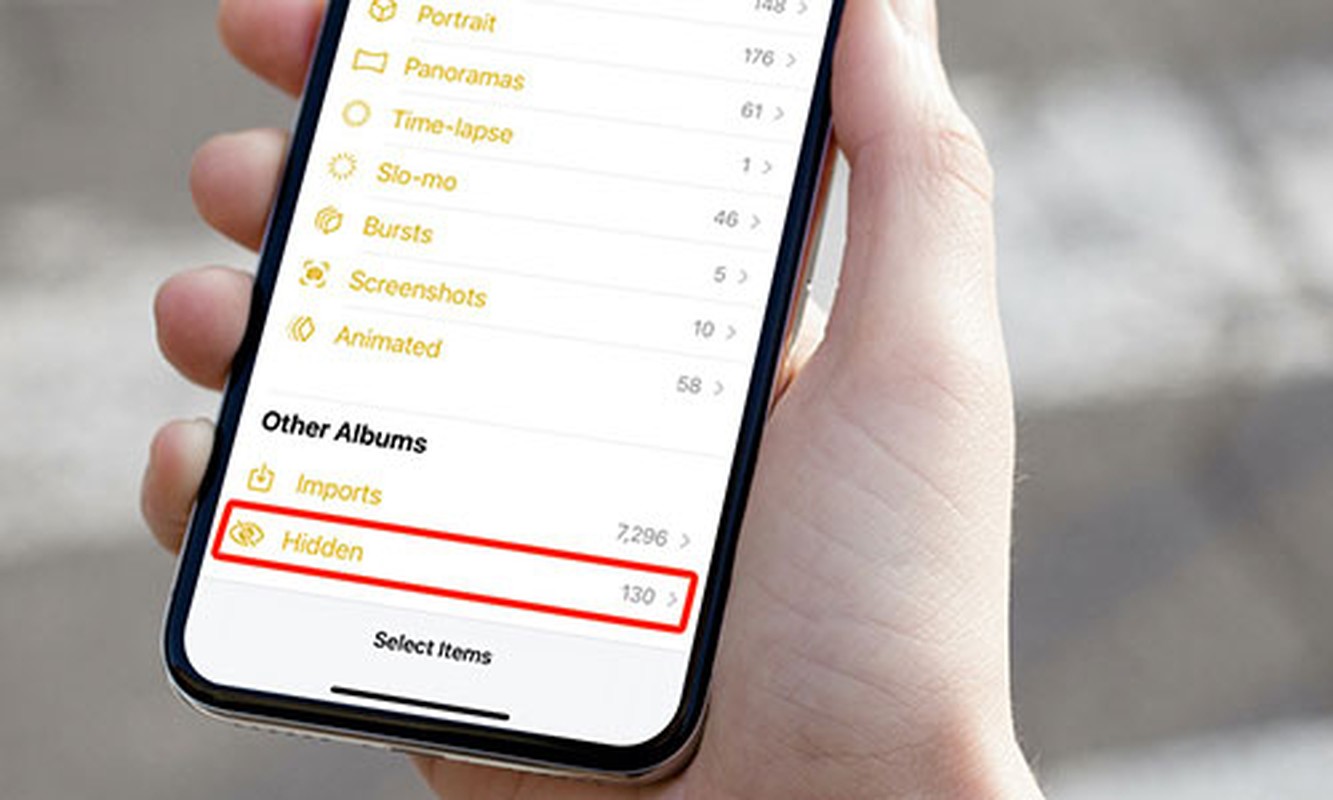
Kể từ khi nó được giới thiệu trên ứng dụng Photos (Ảnh) trên iOS 10 lần đầu tiên, bất kỳ ai có quyền sử dụng điện thoại của bạn đều có thể xem tất cả ảnh hay video bạn giấu trong album này. Cuối cùng, điều này đã thay đổi. Người dùng luôn hy vọng Apple sẽ bổ sung tính năng khóa album Hidden, nơi bạn có thể sử dụng Face ID, Touch ID, mã PIN, hoặc mật khẩu để mở khóa nó, tương tự cách bạn làm với các tài liệu trên ứng dụng Notes, Number, Pages, và Keynotes. Tuy nhiên, Táo Khuyết lại có cách tiếp cận hoàn toàn khác. Theo đó, để ngăn người khác táy máy tò mò thư viện ảnh riêng tư, bạn chỉ cần nâng cấp thiết bị lên iOS 14 phiên bản mới nhất. Mặc định, sau khi nâng cấp, bạn sẽ không còn thấy album Hidden trên ứng dụng Photos.
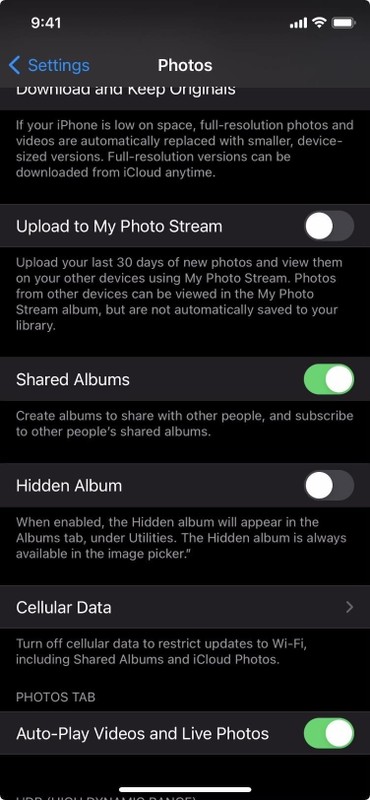
Nếu bạn muốn xem những hình ảnh và video bí mật, bạn cần truy cập vào Settings (Cài đặt) > Photos (Ảnh), và bật công tắc Hidden Album. Quay lại ứng dụng Photos và bạn sẽ thấy album Hidden trong thẻ Albums (Album) bên dưới phần Other albums (Album khác).
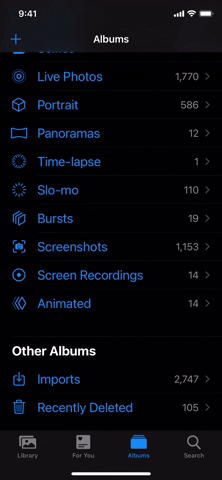
Cho dù bạn ẩn hay hiện album Hidden, bạn đều có thể thêm ảnh và video vào nó. Bạn chỉ cần bấm nút Share (Chia sẻ) trong khi xem ảnh hay video trên ứng dụng Photos hoặc Camera, sau đó chọn Hide từ danh sách các tùy chọn.

Nếu đọc phần mô tả về tùy chọn Hidden Album của Apple trên ứng dụng Settings, bạn sẽ thấy đây rõ ràng không phải là cách ẩn ảnh và video bạn không muốn người khác nhìn thấy tốt nhất. Bởi lẽ, bất kỳ khi nào bạn sử dụng trình chọn ảnh (image picker) từ các ứng dụng như Messages, Mail, Facebook, Instagram, hay ứng dụng bất kỳ cho phép chọn nội dung từ ứng dụng Photos, album Hidden đều sẽ xuất hiện ở đó, trong phần Other albums. Bởi vậy, nếu bạn mở khóa điện thoại và cho bạn bè, người thân mượn, họ vẫn có thể truy cập nội dung bạn đã ẩn miễn là họ biết cách.
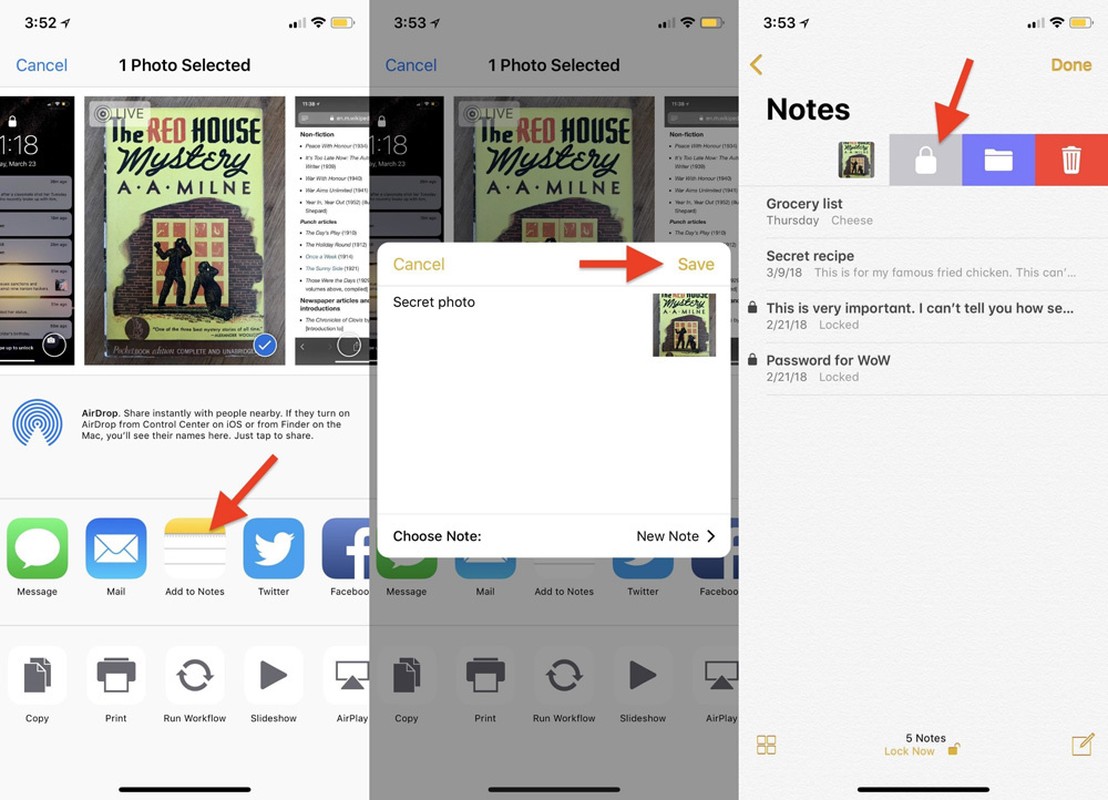
Nếu bạn muốn giấu ảnh/video và không ai có thể truy cập chúng ngoài bạn, bạn có thể chèn có vào ứng dụng Notes (Ghi chú), và sau đó đặt mã PIN cho ghi chú đó. Ngoài ra, bạn có thể sử dụng các ứng dụng bên thứ ba miễn phí như TouchyNotes, Folder Lock, Secure Gallery & Password Vault, Keeply...